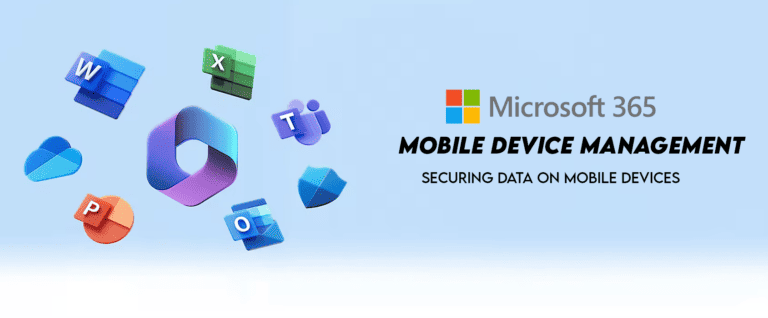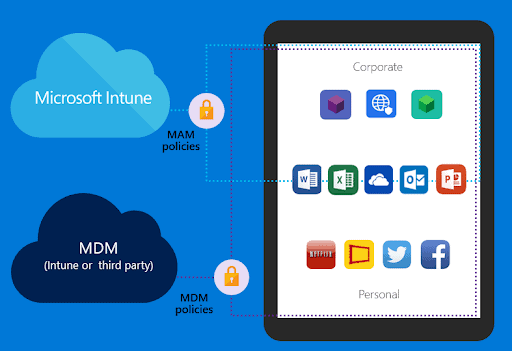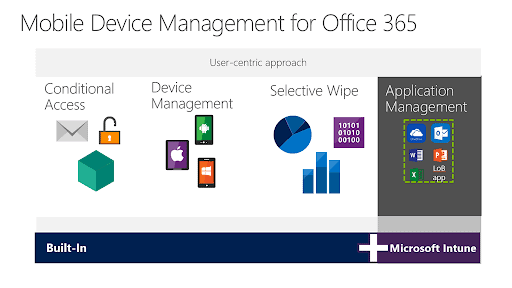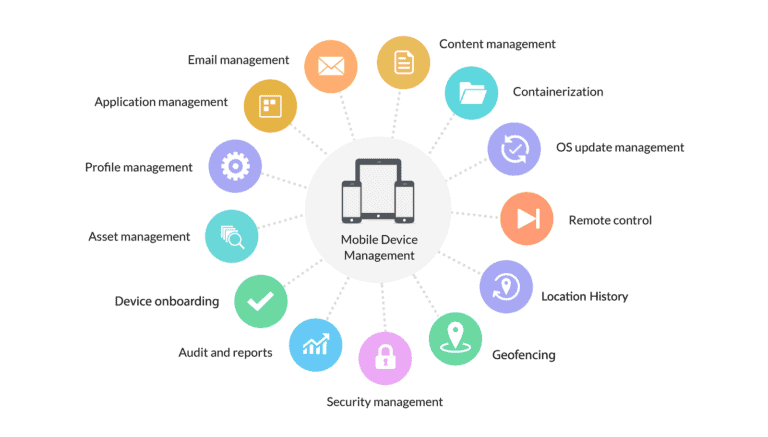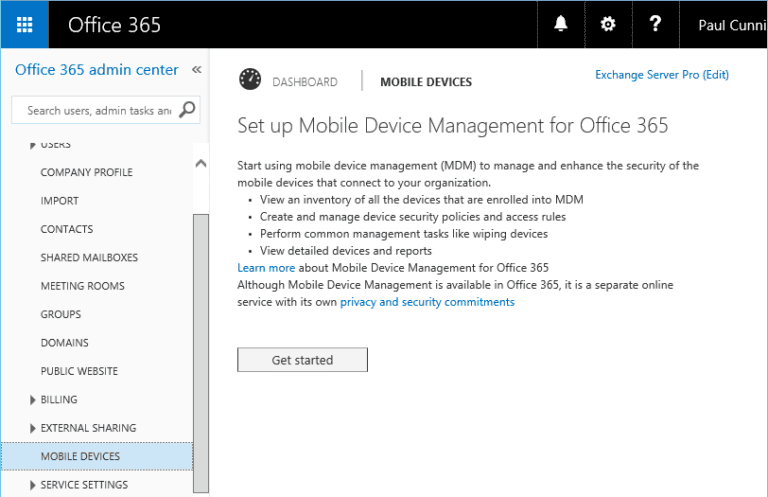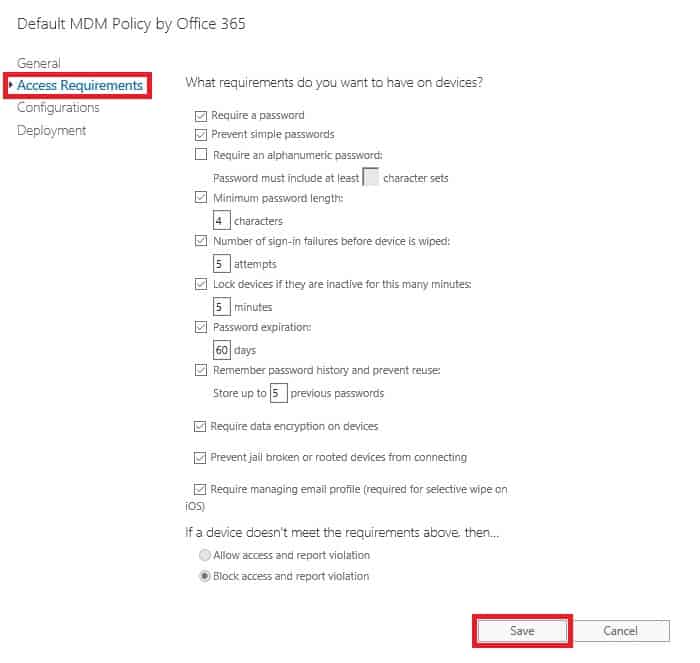ניהול התקנים ניידים של Office 365: מידע מאובטח. בעידן העבודה הנייד המתרחב של היום, סמארטפונים וטאבלטים הפכו לקיימים, ומציעים לעובדים גמישות וייצוריות בלתי רגילים. אך השפעה זו של תפיצות המכשירים הניידים מביאה גם לאתגר חיוני לארגונים: אבטחת המידע הרגיש. עם הגעתו של ניהול התקנים ניידים של Office 365 (MDM), עסקים זכו עכשיו לכלי עוצמתי לשמירה על מידע המקורי שלהם בעת האפשרות לגישה חלקה בנייד. במאמר זה, אנו נדבר על האספקטים השונים של ניהול התקנים ניידים של Office 365 ונבחן אסטרטגיות לעזרה לארגונים לאבטח את המידע שלהם ביער הנייד באופן אפקטיבי.
ניהול התקנים ניידים של Office 365: אבטחת מידע על התקנים ניידים
עם MDM, העסק שלנו מרוויח שליטה מרכזית על מדיניות, יישומים, ופונקציות נוספות לחסימת אתרים לא בטוחים וחומר מעופש מעובדים. איך אנחנו יכולים להתמודד עם ההתקנים הניידים שאנו או עובדינו משתמשים בהם כדי לגשת לנתוני החברה הפרטיים?
בין שהם התקני החברה או ההתקנים הניידים של עובדינו, הבנת והיישום של ניהול התקנים ניידים (MDM) הוא חיוני. התקנים הניידים משמשים בעסקים בצורה תדירה עד כדי כך שהם מאיימים על אבטחת המידע.
סקירה על ניהול מכשירים ניידים (MDM)
קיצור כתוב MDM, ניהול מכשירים ניידים כולל תוכנה ומתודולוגיה המיועדים לפיקוח ולניהול מכשירים ניידים שגושים לנתוני החברה. סט כלי עשיר זה מספק יישומי ייצוריות ניידים ומחזק את ההגנה על מידע תאגידי בפלטפורמות ניידות שונות, כולל טלפונים, טאבלטים, מחשבים ניידים ומכשירים ניידים אחרים. MDM מרחיב את יכולותיו לכלול מספר שירותים קריטיים:
- אחסון של נתוני מכשיר נייד חיוניים.
- מעקב אחר מיקום המכשיר.
- יישום צעדים אבטחה לאבדן, אבדן או גניבת מכשיר.
- קביעת יישומים ניידים מותרים.
הרכיבים היסודיים של פתרונות ניהול מכשירים ניידים כוללים:
- זהות ובקרת גישה.
- מלאי וניטור התקנים.
- ניהול סיסמאות ואכיפתן.
- הפצת אפליקציות דרך חנויות אפליקציות עסקיות.
- יכולות למחיקת התקנים מרחוק.
- אכיפת תקני אבטחה והצפנת נתונים בקצה הרשת.
- תקנון של רשימות לבנות או שחורות של אפליקציות.
בנוף העסקי המודרני של היום, MDM הוא חלק בלתי נפרד ממסגרת ניהול ניידות עסקית (EMM). רכיב זה כולל ניהול אפליקציות ניידות, ניהול גישה וזהות, ושיתוף קבצים עסקיים.
חשיבות של ניהול התקנים ניידים
MDM מגן על נתוני החברה שלנו, מבטיח שהחברה שלנו שולטת במידע רגיש. זה מעצים אותנו לנעול ולמחוק את כל הנתונים מרחוק במקרה של אובדן או גניבת התקן נייד, משפר את יכולתנו לשמור על בטיחות התקנים והנתונים.
ה- MDM משפר את הנגישות, האבטחה והפונקציונליות של מכשירים ניידים, בין אם הם מכשירי החברה או אישיים, המחוברים לנתוני העסק. בכך, MDM מחזק את המגבלות האלה על ידי שמירה על אבטחת נתוני העסק והרשתות.
פתרון MDM יעיל שומר על אבטחת המכשירים העסקיים ומאפשר גמישות וייצוביות עבור עובדים ומנהלים. ככל שהמכשירים הניידים מתרבים בעסקים, העסקים וצוותיהם נפלאים לתקיפות מזיקות. אנו משתמשים במכשירים ניידים אישיים או עסקיים כדי לגשת לנתוני עסקי חיוניים, מאיימים על אבטחת העסק אם הם נפרצים, אבודים או נגנבים.
לכן, ניהול המכשירים הניידים חיוני כדי ל:
- לחזק את אבטחת הנתונים העסקיים.
- לשמור על שליטה מעל מידע עסקי רגיש במקרה של פגיעה, אובדן או גניבה של מכשיר נייד.
- לאפשר ניהול מקיף של כל המכשירים בחברה, כולל BYODs (הבאים עם המכשיר שלך) ויישומים.
- לחסוך זמן עם תהליכים אוטומטיים, כגון הגדרת Wi-Fi והתקנת יישומים על המכשירים.
- הגברת יעילות העסק על ידי הגבלת השימוש ביישומים שאינם עסקיים בשעות העבודה, ובכך משפרת את המוקד והיעילות של העובדים.
- הפשרת ניהול מרחוק של מכשירי הנייד להגדלת גמישות ושליטה.
דיון בין מכשירים אישיים ומכשירי חברה המשמשים לעבודה
כאשר דפוסי עבודה מרחוק והיברידיים מרווים תאוצה, קיים מגמה גוברת לשימוש במכשירים אישיים לצורכי עבודה. הרבה חברות מאשרות מדיניות המאפשרת מכשירים אישיים, נותנות גמישות לעובדים לבחור את הכלים שהם משתמשים בהם כדי להשיג מטרות חברתיות. מדיניות זו משפרת את יעילות העובד ושביעות רצונו, תוך צמצום הוצאות החברה וביטול צורך ברכישת ציוד נוסף.
עם זאת, החיבור של אבטחת ניהול מכשירים ניידים עסקיים למכשיר אישי מהווה אתגר. עסקים שתומכים ב BYOD חייבים לקבל את הסכמת העובד לפני שיגבירו את המכשיר ל- MDM של החברה.
ממאידך, חברות מזינות גם לעובדים מכשירי COPE (Corporate-Owned, Personally Enabled) או COBO (Corporate-Owned, Business-Only) שפועלים תחת ניהול MDM עסקי. מכשירי החברה שעוברים בפיקוח MDM כללית מראים בדרך כלל אבטחה גבוהה יותר מאשר מכשירים אישיים. אנו משיגים בטחון גבוה דרך התקנה מראש או הוספת תוכנה ויישומים לרשימה הלבנה. בנוסף, MDM מאפשר כיבוי מהיר של נתונים במקרים של אובדן, פריצה או גניבה מבלי לדרוש את הסכמתם הקודמת של העובדים.
בעצם, Microsoft מספקת שני אפשרויות MDM: Microsoft Intune ו-MDM עבור Office 365:
- MDM עבור Microsoft (Office) 365 משולב כתכונה מובנית בכל תוכנית Office 365.
- מאידך, Microsoft Intune פועל כפלטפורמת ניהול מכשירים ניידים עצמאית, המבוססת על מינוי, המסופקת על ידי Microsoft. היא מציעה תכונות אבטחה נוספות ושילוב חלקי עם Microsoft 365.
לרכוש Intune יחד עם Enterprise Mobility + Security (EMS) כחלק מהמינוי או התוכנית שלנו ב-Microsoft 365.
יכולות של MDM for Microsoft 365
MDM for Microsoft 365, הידוע קודם כ-MDM for Office 365, מספק פתרון MDM מיועד ללא ניהול של יישומי נייד. פונקציונליות זו מנהלת גישה לנתוני Microsoft 365 של החברה עבור התקנים ויישומים תואמים ומציעה את היכולת למחוק נתוני עסקיים מרחוק במקרה של אובדן התקן.
פלטפורמות התמיכה ב-MDM for Microsoft 365 כוללות:
- Windows 8 ו-8.1 (פונקציות של Exchange ActiveSync)
- Windows 10 (כל הגרסאות) – התקן צריך להיות מצורף ל-Azure Active Directory
- Windows 11
- Android 4.4 או מאוחר יותר
- iOS 10.0 או מאוחר יותר
הגדרות מדיניות נתמכות ב-MDM עבור Microsoft 365
MDM עבור Microsoft 365 מציע מגוון של הגדרות מדיניות נתמכות שמיועדות לשפר את האבטחה והשליטה על המכשירים הניידים ועל אינטראקציה שלהם עם נתוני החברה. ההגדרות של המדיניות אלו כוללות דרישות ססמא מסוימות, פרוטוקולי הצפנה, הגדרות הקשורות לדואר, והגדרות הנוגעות לזיהוי וניהול של מכשירים שעברו הוקרנה.
- הגדרות ססמא ספציפיות: עם הגדרות ססמא ספציפיות, ארגונים יכולים לאכוף קריטריוני רכיבות וחוזק הססמא, ולוודא שמשתמשים משתמשים בססמאות חזקות ומאובטחות כדי לגשת למכשירים הניידים שלהם ולנתוני החברה שהם מכילים. המושג הזה מסייע לחזק את היציבות הכוללת באבטחה על ידי ירידת הסיכון לגישה לא מורשית.
- הצפנה: הגדרות הצפנה משמשות תפקיד מרכזי בשמירה על נתונים רגישים המאוחסנים במכשירים ניידים. MDM עבור Microsoft 365 מאפשר למנהלים להגדיר דרישות הצפנה, מבטיח שהנתונים מוגנים דרך אלגוריתמי הצפנה חזקים, ועושה את זה קשה יותר לצדדים לא מורשים לגשת או לפגוע במידע זה.
- הגדרות הדואר: הגדרות מדיניות הדואר ב- MDM עבור Microsoft 365 מאפשרות לארגונים לשלוט באופן מדויק על איך חשבונות דואר מוגדרים ונגישים במכשירים ניידים. הגדרה זו כוללת אכיפת צעדי אבטחה כגון הגבלות גישה לדואר או שיטות אימות המסייעות בשמירה על תקשורת דואר וקבצים מצורפים.
- הגדרות Jailbroken: Jailbreaking, שכולל עליה על המנגנונים המובנים לאבטחה של מערכת ההפעלה של מכשיר נייד, מהווה סיכון אבטחה משמעותי. MDM עבור Microsoft 365 מאפשר לארגונים לזהות מכשירים שעברו על Jailbreak וליישם צעדי אבטחה מתאימים, כגון הגבלת גישה או מחיקת נתוני חברה ממכשירים פגועים אלו, וכך להפחית את הפוטנציאליות לפגיעות אבטחה.
השילוב של הגדרות המדיניות הנתמכות אלו ב-MDM עבור Microsoft 365 מספק לארגונים ערכת כלים רב-תחומית כדי לייעוץ את אסטרטגיית ניהול המכשירים הניידים שלהם, מבטיח בטיחות נתונים, תאימות, ותמיכה בנאמנות בנוף הטכנולוגיה הניידת המתמשכת.
יכולויות Microsoft Intune
Microsoft Intune מספק יכולות חיוניות של MDM ו-MAM, אשר עשויות להיות מיוחדות לעסקים המאפשרים BYOD. ניהול יישומי נייד (MAM) מעצים למנהלי IT להפעיל ולפקח על יישומי נייד ותוכנה. המדיניות של MDM ו-MAM, בעיקר דרך Microsoft 365 ו-Azure AD, מספקות שליטה מקיפה על נתוני העסק, יישומים, וגישה לרשת.
Intune מתקדם על ידי אפשרות למחיקה מרחוק של יישומים ונתוני מכשיר, תכונה חיונית להגנת מידע עסקי במקרים של אובדן, גניבה, או נזק. פונקציונליות זו מציעה לארגונים דרך חיונית לניהול ואבטחת מכשיריהם הניידים, יישומים, ונתוני העסק.
Intune מתהיל תמיכה בפלטפורמות שונות, כולל Windows 8, Windows 10, Windows 11, iOS, iPadOS, Mac OS X, ו-Android (כולל Android Enterprise). כמו כן, היא מציעה מגוון של הגדרות מדיניות מתקדמות, הכוללות הגדרת VPN, Wi-Fi, ותעודות, המאפשרות לארגונים לייעוץ ביעילות את אסטרטגיית ניהול המכשירים הניידים שלהם.
שלבים להגדרת ניהול התקן נייד (MDM) ב-Microsoft 365
כדי להקים את ניהול התקן נייד של Microsoft 365 (MDM) ולאפשר הגדרת התקנים ניידים מאובטחת, עקוב אחר השלבים הפשוטים הללו בפורטל מנהל Microsoft 365.
שלב 1: הפעלת ניהול התקן נייד של Microsoft 365 (MDM)
- גש לפורטל המנהל של Microsoft 365 דרך הקישור הזה: https://portal.office.com/AdminPortal.
- היכנס לפורטל כמשתמש מנהל גלובלי על ידי בחירת אפשרות מנהל גלובלי.
- בחלק השמאלי, נווט לאיזור הראשי והרחב את כרטיסי המשאבים כדי לחשוף את ניהול התקנים ניידים.
- התחל את אשף ההגדרה עבור ניהול התקן נייד של Microsoft 365 על ידי לחיצה על הכפתור התחל.
- לְבַקֵשׁ שֵׁם אֻמָן. שֵׁם זֶה מַיִן תַעְסוקָה אֵת הַקְבוּצָה הָאַחראָיוָת לַאפשֵׁר Microsoft 365 MDM עַבוֹר חֲשָבוֹת מְשֻׁתָמָש מְסוֹמכוֹת. לאוֹרֶך הַהֲגָדָה, אַתָּה מוֹסִיף מְשֻׁתָמָשִים לַקְבוּצָה זוֹ, מַאֲפשֵׁר לָהֶם לְהָגִין עַל יְישוּם יְישוּם תוֹצָאוֹת בְּמַכְשֶׁבוֹת הַנְיָיָם שֶׁלָהֶם.
- הַמְשֵׁך אֶת הַהֲגָדַה שֶׁל מַכְשֶׁבוֹ MDM עַל יְדֵי לְלַחֵץ עַל הַכְפוֹת הַ־ הַתְחַל הַגָדָה.
- A notification appears indicating the activation of the MDM service. Please wait for this setup process to run its course. Typically 2-5 minutes to complete.
שַׁלַב 2: הָגְדַה אֶת הַמְּדִינָיוֹת שֶׁלָנוּ MDM
- נָוִגֵשׁ לְפוֹרָטָל הַמְּשָׂרֵדָה Microsoft 365 וּלְגַרֵשׁ אֶת הָקַטָע לְבָּטּוֹחַ וְ־הַסְכֵם.
- לְהַרְחִיב אֶת כְּפוֹת הַ־ אֳמֻנוּת וּבּוֹטֵחַ וּלְהַמְשִׁיך לְ מְדִינָיוֹת בֶּטַחוֹן, בִּפְּרָטִיּוּת מְדִינָיוֹת בֶּטַחוֹן בַּמַכְשֶׁבוֹת.
- לְאַתּוֹת אֶת הַמְדִינָיוֹת הָ־ תוֹכֵל מַכְשֶׁבוֹת לִהְיוֹת בַּעַל סֶיספַר אוֹ יוֹתֵר תוֹוּךַ תַוּוֹךַ.
- לְלַחֵץ עַל כְּפוֹת הַעֵיפָה בַּצַד יָמִין כְּדֵי לְהַתְחִיל אֶת הַעֲרָכָה שֶׁל מְדִינָיוֹת הַסֶיספַר שֶׁל הַבֶּטַחוֹן.
- בחר דרישות גישה כדי לחקור את האפשרויות לאכיפת דרישות התקן לפני התחברות לרשת החברה וסנכרון נתונים.
- הגדר את המדיניות המועדפת שלך תחת אילו דרישות ברצונך להטיל על התקנים, וודא התאמה למדיניות האבטחה של החברה שלך.
- לחץ על שמירה.
- לאחר מכן, לחץ על הקישור מה עוד ברצונך להגדיר כדי לגשת להגדרות נוספות שדורשות הגדרה.
- סמן את התיבות המתאימות לפי מדיניות החברה שלך כדי להגדיר את האפשרויות המועדפות שלך, ולחץ על שמירה.
לאחר השלמת השלבים, הגדרנו בצורה נכונה את MDM בתוך סביבת Microsoft 365 שלנו.
שלב 3: אפשר גישה למשתמשים
כאשר אנו מוסיפים חשבון משתמש לקבוצת אבטחת MDM (ברירת מחדל) שהגדרנו, אנו מסיימים את תהליך ההגדרה.
- גש למרכז הניהול של Office 365.
- נווט אל קבוצות, בחר בקבוצה הספציפית, והוסף משתמשים המשתמשים במכשירים ניידים לרשימה.
- שמור את השינויים כדי לאשר את ההוספה.
השיפור באבטחה ובניהול התקנים הניידים מחייב את הפונקציות המתקדמות שמציע Microsoft Intune. שילוב Intune עם MDM עבור Microsoft 365 מציע גישה מעשית לניהול יעיל של התקנים הניידים תוך שמירה על סטנדרטים בטחון לחברה ולארגון.
תודה על קריאת "ניהול התקנים הניידים ב-Office 365: מידע מאובטח".
ניהול התקנים הניידים ב-Office 365: מידע מאובטח – מסקנה
לסיכום, ניהול התקנים הניידים ב-Office 365 עלה כפתרון בלתי נמנע עבור ארגונים מודרניים המחפשים לאחד בין יתרונות הייצור הנייד לבין בטחון מידע חזק. הצורך בניהול מקיף של התקנים הניידים מתבטא באופן יותר ניכר ככל שהמקום העבודתי מתפתח. על ידי הטמעת MDM ב-Office 365 והצפייה בשיטות המובילות, עסקים מקבלים בביטחון את עידן הניידות, ומבינים כי המידע שלהם נשמר מוגן, ללא קשר למקום העבודה של עובדיהם או לסוג התקן שהם משתמשים בו. בעולם המחובר הזה, היכולת לשמור על מידע רגיש בתקנים ניידים היא לא רק צורך, אלא גם דחיקה אסטרטגית עבור כל ארגון שחושב קדימה.
Source:
https://infrasos.com/office-365-mobile-device-management-secure-data/